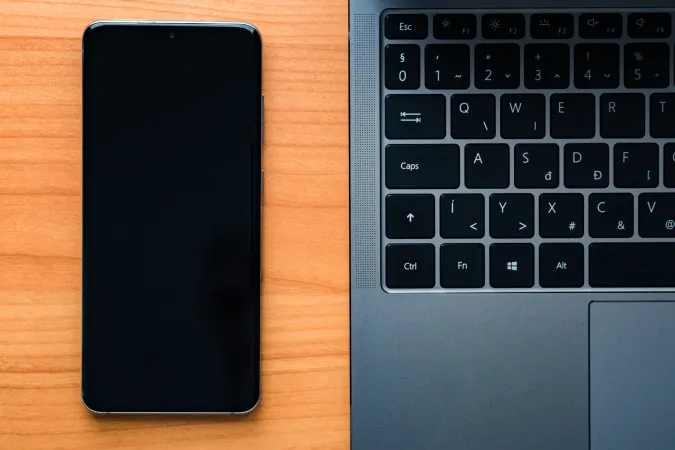Imaginați-vă o situație în care vă aflați pe desktop. Găsiți o aplicație Android care vă place și acum doriți să o instalați. Dar telefonul nu este în apropiere, așa că trebuie să vă deplasați pentru a face rost de telefon pentru a putea instala aplicația respectivă. E obositor. Din fericire, există modalități de a instala aplicații pe telefonul Android de la distanță, de pe desktop. Puteți chiar să încărcați lateral fișiere APK și să le instalați fără ca măcar să transferați fișierul pe telefonul Android. Iată cum.
Notă: Pașii de mai jos funcționează atât pe laptopuri și desktopuri macOS, cât și Windows.
Cum să instalați aplicații pe Android de pe desktop folosind Play Store
Le putem instala folosind aplicația web Google Play Store pe desktop. Deoarece folosim o aplicație web, acest proces va funcționa pe Mac, Windows, Linux și, de asemenea, pe Chrome OS. Dar, așa cum era de așteptat, puteți instala doar aplicații care sunt disponibile în Google Play Store.
1. Deschideți Play Store pe web și asigurați-vă că v-ați autentificat cu același cont Google atât pe web, cât și pe telefonul Android.
2. Acum apăsați pe pictograma de căutare din colțul din dreapta sus și tastați și căutați aplicația pe care doriți să o instalați.
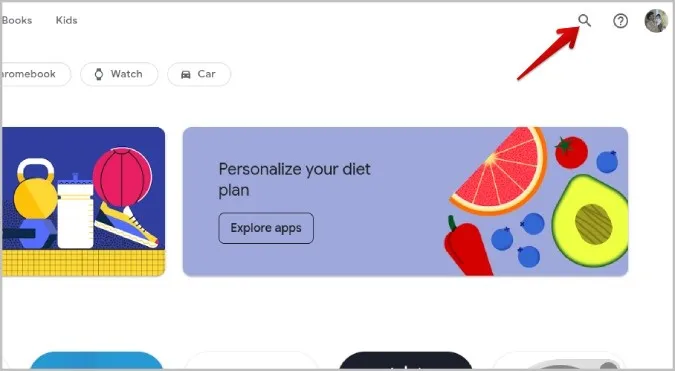
3. Apoi deschideți aplicația din pagina cu rezultatele căutării.
4. Pe pagina aplicației, puteți să derulați în jos și să vă uitați la capturi de ecran și să citiți descrierea aplicației, siguranța datelor, evaluări și recenzii, dacă doriți, la fel ca pe telefon.
5. Atingeți butonul Install (Instalare) de sub numele aplicației pentru a începe instalarea.
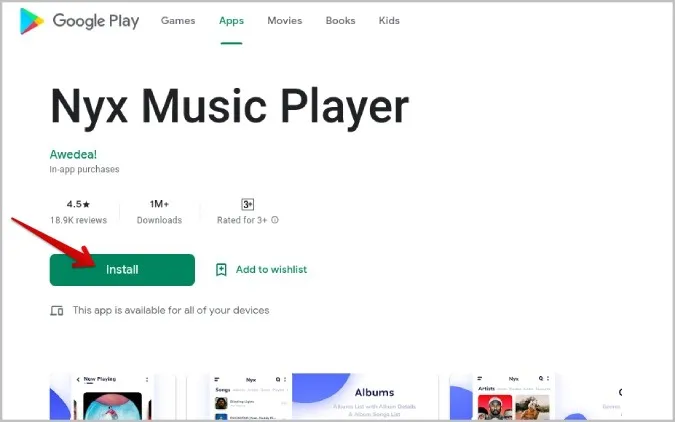
6. În fereastra pop-up care se deschide, selectați telefonul dvs. Android din meniul derulant.
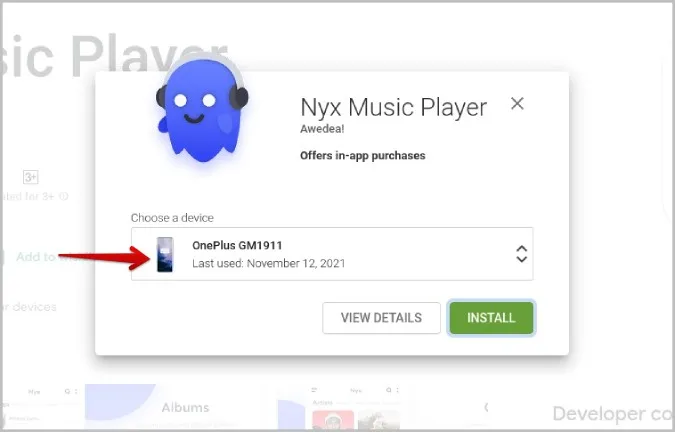
7. În meniul derulant ar trebui să fie listate toate smartphone-urile și tabletele dvs. Android care sunt acceptate de aplicație. Dacă un anumit dispozitiv nu este listat, înseamnă că în prezent nu este compatibil.
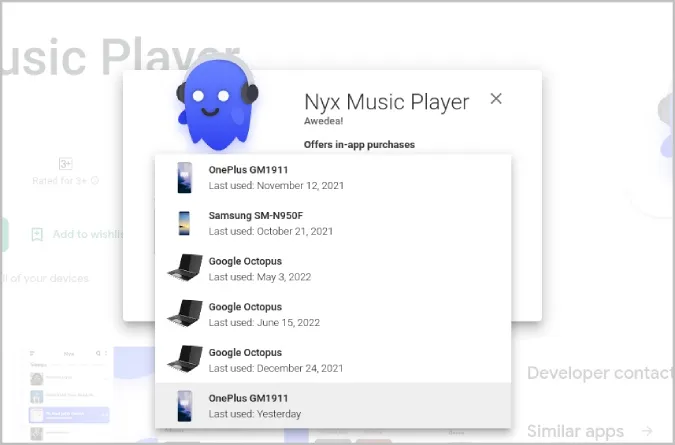
8. După ce ați ales dispozitivul, faceți clic pe butonul Install (Instalare).
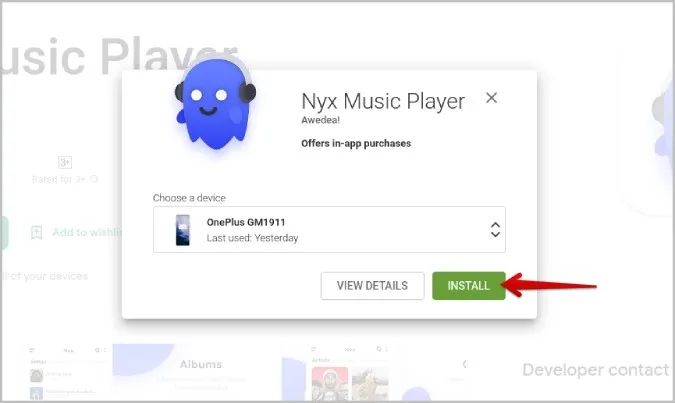
9. Introduceți parola contului Google pentru confirmare.
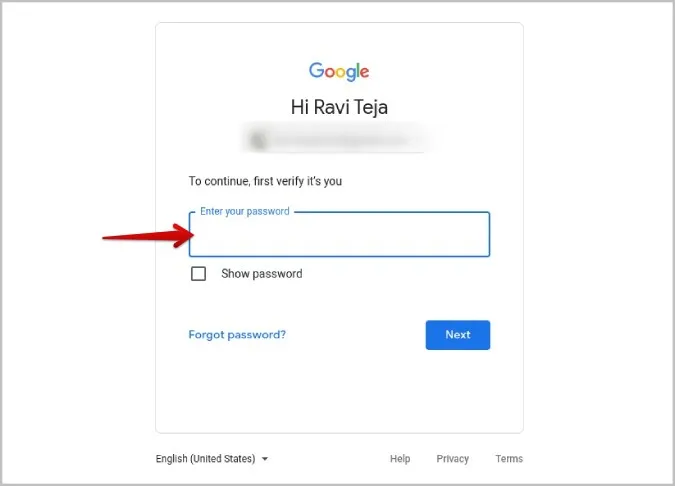
10. După confirmarea parolei, veți fi informat că aplicația va fi instalată în curând pe dispozitivul selectat.
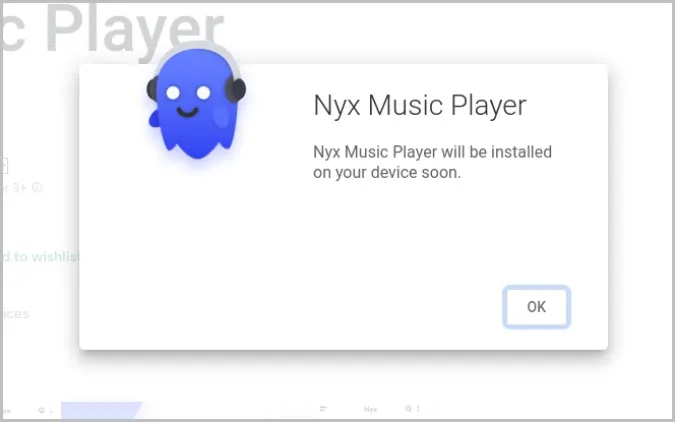
Telefonul dvs. Android ar trebui să înceapă să descarce aplicația în câteva secunde. Dacă nu este conectat la internet, va începe descărcarea imediat ce poate accesa internetul. Dacă ați ales Wi-Fi în setările Play Store, aplicația va fi descărcată atunci când vă conectați la rețeaua Wi-Fi.
Cum să instalați aplicații pe Android de pe desktop folosind Samsung Galaxy Store
Dacă dețineți un smartphone Samsung, puteți utiliza, de asemenea, Samsung Galaxy Store. Acesta poate fi util atunci când o anumită aplicație sau un anumit joc nu este disponibil în Play Store, cum ar fi unele aplicații Samsung, Epic Games etc.
1. În primul rând, deschideți site-ul web Galaxy Store și conectați-vă cu același cont Samsung pe care l-ați folosit pentru a vă conecta la telefon.
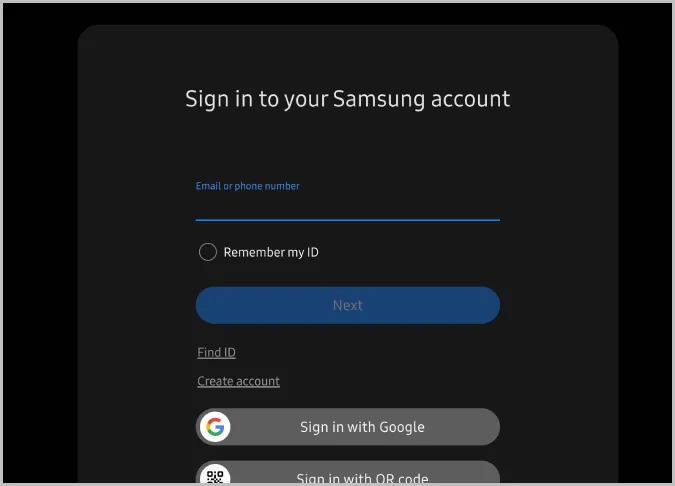
2. După ce v-ați conectat, căutați orice aplicație sau joc pe care doriți să îl instalați pe telefonul dvs. Android.
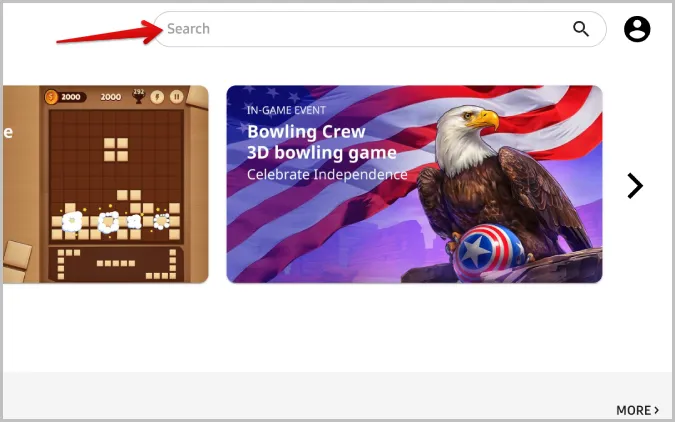
3. Pe pagina aplicației/jocului, faceți clic pe butonul Install (Instalare) pentru a descărca jocul.
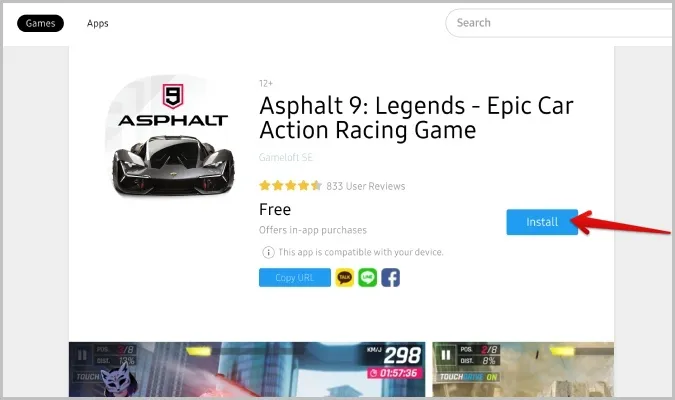
4. În fereastra pop-up, selectați telefonul Samsung pe care doriți să instalați aplicația/jocul.
5. Odată selectat, faceți clic pe butonul Install (Instalare) pentru a instala aplicația/jocul pe telefonul dvs.
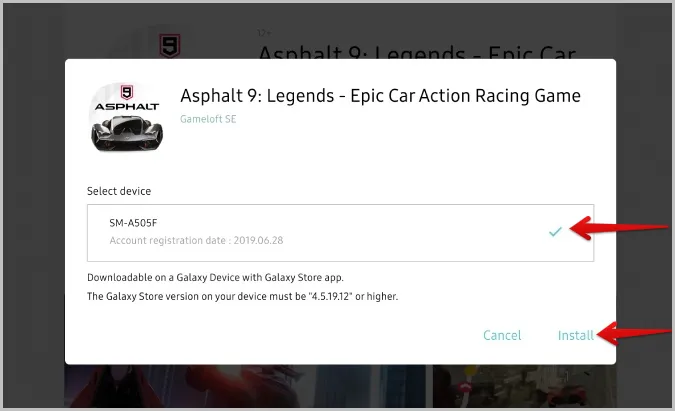
Cum să instalați APK-uri pe Android de pe desktop
Utilizatorii de Android se bucură de privilegiul de a instala fișiere APK direct pe Android, dacă doresc. Unele cazuri în care ați dori să instalați o aplicație pe Android utilizând un fișier APK.
- Aplicația nu este disponibilă în Play Store sau Galaxy Store
- Doriți să instalați o versiune anterioară a aplicației
- Doriți să vă jucați cu o versiune beta care nu a fost încă lansată oficial
Notă: Instalarea de fișiere APK din surse necunoscute poate compromite securitatea dispozitivului dvs. și, prin urmare, confidențialitatea.
Așadar, vă recomandăm să folosiți fișiere APK din surse în care aveți încredere. Noi, la AndroidHow, folosim APKMirror pentru a descărca fișiere APK, dar, cu toate acestea, depuneți toate diligențele necesare. De asemenea, instalarea fișierelor APK de pe desktop pe Android nu este la fel de transparentă ca și instalarea aplicațiilor Android din Play Store, deoarece necesită o configurare prealabilă.
1. Deschideți Settings (Setări) pe telefonul Android și mergeți la About Phone (Despre telefon) și apăsați pe Built number (Număr construit) de 7 ori până când apare un mesaj care spune „You are a developer” (Sunteți un dezvoltator). Acest lucru ar trebui să activeze opțiunile de dezvoltator.
2. Acum mergeți înapoi cu un ecran și deschideți Opțiuni dezvoltator în Setări. Derulați în jos și activați opțiunea USB Debugging de acolo.
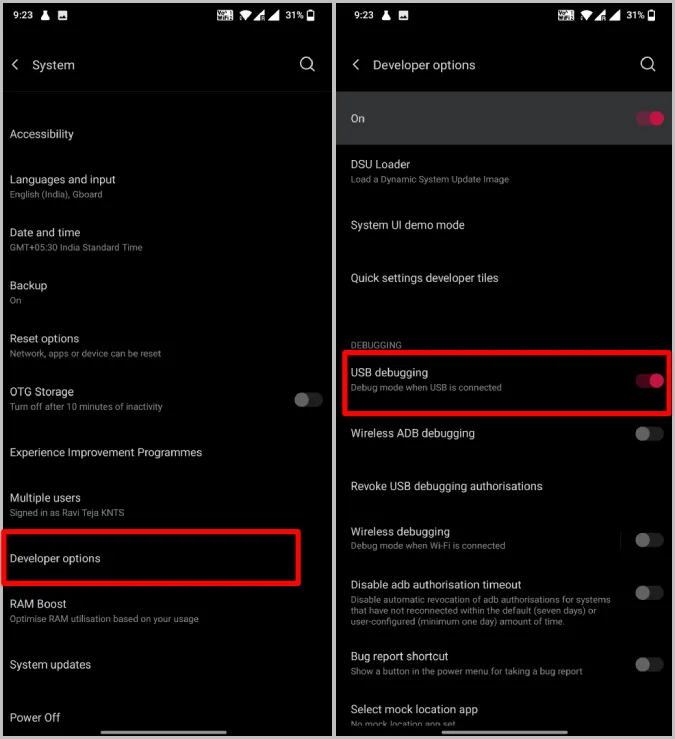
3. Acum, pe desktop, deschideți Android Developer Studio (se deschide într-o filă nouă) și derulați în jos până la secțiunea Downloads (Descărcări). Aici, faceți clic pe Download SDK Platform Tools (Descărcați instrumentele platformei SDK) în funcție de sistemul dvs. de operare. Aici, eu folosesc capturi de ecran pentru Windows, dar puteți urma aceiași pași și pe un Mac sau Linux.
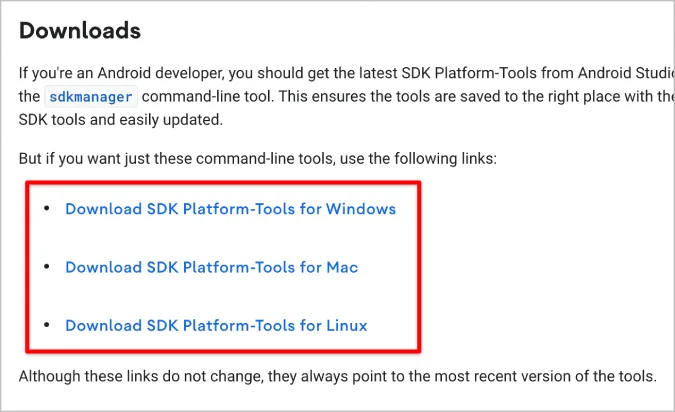
4. Decomprimați fișierul zip SDK descărcat. Deschideți dosarul și ar trebui să găsiți fișierul ABD.
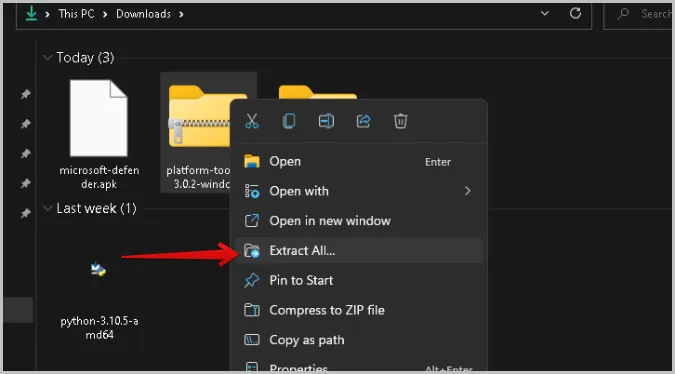
5. Utilizatori Mac : Deschideți Terminal, tastați cd, apăsați bara de spațiu, apoi trageți și fixați fișierul ADB în fereastra Terminalului. Acum apăsați Enter.
6. Utilizatori Windows: Faceți clic dreapta în această fereastră și faceți clic pe selectați Open in Terminal. Dacă utilizați Windows 10 sau o versiune anterioară, ar trebui să găsiți aici opțiunea Open Command Prompt (Deschidere Prompt de comandă).
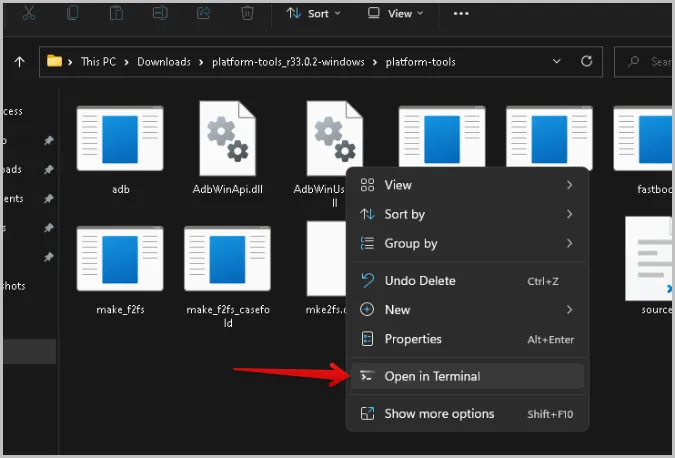
6. Acum conectați telefonul la desktop/laptop. Dacă vi se solicită să selectați un mod, selectați opțiunea Data Transfer (Transfer de date) de pe telefonul dvs. Android.
7. În Terminal pe Mac sau în Command Prompt pe Windows, tastați ./adb devices și apăsați Enter. Acest lucru ar trebui să vă afișeze telefonul Android conectat.
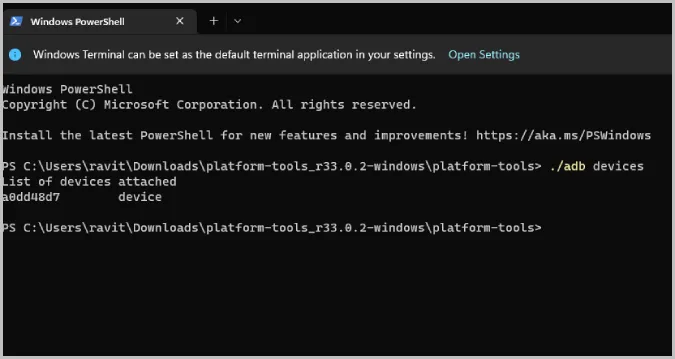
8. Acum tastați ./adb install (spațiu) și apoi trageți și fixați fișierul APK pe care doriți să îl descărcați și să îl instalați pe telefonul Android. Apoi apăsați Enter.
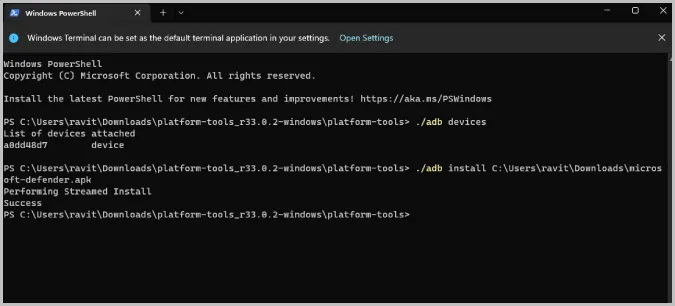
9. Acest lucru ar trebui să instaleze aplicația fișierului APK pe dispozitivul dvs. Android.
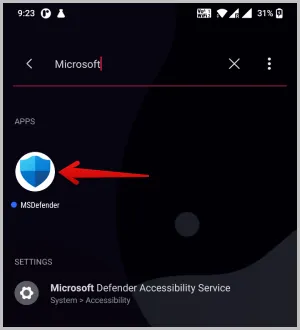
Nu trebuie să repetați aceiași pași de fiecare dată. Pentru a instala mai multe fișiere APK în viitor, conectați telefonul la computer, deschideți Terminal/Command Prompt în folderul corect și utilizați direct comanda ./adb install APK nume fișier APK. Acest lucru ar trebui să instaleze aplicația instantaneu și se poate dovedi a fi chiar mai rapid decât să transferați fișierul APK în memoria telefonului Android și să îl instalați de acolo.
Instalarea aplicațiilor pe Android de pe desktop
Cu ajutorul metodei Play Store și Galaxy Store, puteți instala cu ușurință orice aplicație de pe desktop pe telefonul dumneavoastră Android. Dar dacă doriți să instalați versiunea APK, trebuie să vă conectați mai întâi la telefonul Android. O altă modalitate poate fi trimiterea fișierului APK de pe desktop pe telefon și încărcarea lui sideloading. În loc să instalați aplicații pe telefonul Android de pe un desktop, acum puteți instala aplicații Android direct pe Windows și pe Mac.